
Talaan ng mga Nilalaman:
- Hakbang 1: Mga Bagay na Kinakailangan:
- Hakbang 2: Ikonekta ang Module ng Bluetooth
- Hakbang 3: Koneksyon sa Relay
- Hakbang 4: Ang lalagyan ng plastik
- Hakbang 5: Koneksyon sa Breadboard
- Hakbang 6: Arduino UNO sa PC
- Hakbang 7: Ang Coding…
- Hakbang 8: Pagkonekta sa Telepono sa Module ng Bluetooth
- Hakbang 9: PAGSUSULIT…
- Hakbang 10: Circuit Schematic…
- May -akda John Day [email protected].
- Public 2024-01-30 13:10.
- Huling binago 2025-01-23 15:12.


*** ANO ANG BLUETOOTH PLANT WATERING SYSTEM ***
Ito ay isang elektronikong sistema na pinalakas ng ARDUINO UNO (micro controller) board. Gumagamit ang system ng teknolohiyang Bluetooth upang makatanggap ng data mula sa telepono ng gumagamit. Kapag natanggap ng system ang data mula sa mobile phone ng gumagamit, ang water pump ay nakabukas.
SA SISTEMANG ITO MAAARI KAYONG MAKALULUWING MAKALUWIT AT MAG-RELAX SA IYONG COUCH AT TABIGIN ANG IYONG MGA PLANTS ……
Tandaan na maaari mong isapersonal ang proyekto alinsunod sa iyong mga pangangailangan. Mangyaring tiyaking magtrabaho sa ligtas na kapaligiran (IT IS Electric !!!). Alam ko na ang proyektong ito ay maaaring gawin nang walang arduino ngunit nais kong panatilihing simple. Pagkatapos ng lahat, walang libangan ang bumili ng isang irrigation controller mula sa istante ng isang tindahan ng hardware.
Hakbang 1: Mga Bagay na Kinakailangan:
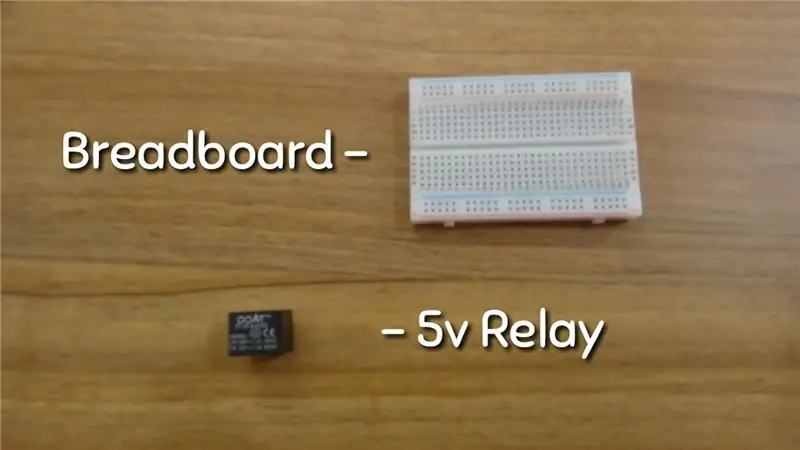

Gumamit ako:
1. Arduino Uno Rev3
2. HC_05 Bluetooth Module
3. Relay 5v
4. Water Pump
5. pisara
6. Mga wire
7. laptop
8. lalagyan ng plastik
Hakbang 2: Ikonekta ang Module ng Bluetooth

Ikonekta ang module ng Bluetooth sa breadboard. Pagkatapos, ikonekta ang mga wire ng jumper dito. Ngayon, ikonekta ang kabilang dulo ng mga wire sa malawak na arduino.
Hakbang 3: Koneksyon sa Relay



Ikonekta ang mga jumper wires sa Relay Module
Ngayon, ikonekta ang mga wire sa breadboard tulad ng ipinakita sa video sa tuktok ng pahina … Ngayon, ikonekta ang mga wire mula sa breadboard patungo sa arduino tulad ng ipinakita sa video sa tuktok ng pahina …
Hakbang 4: Ang lalagyan ng plastik
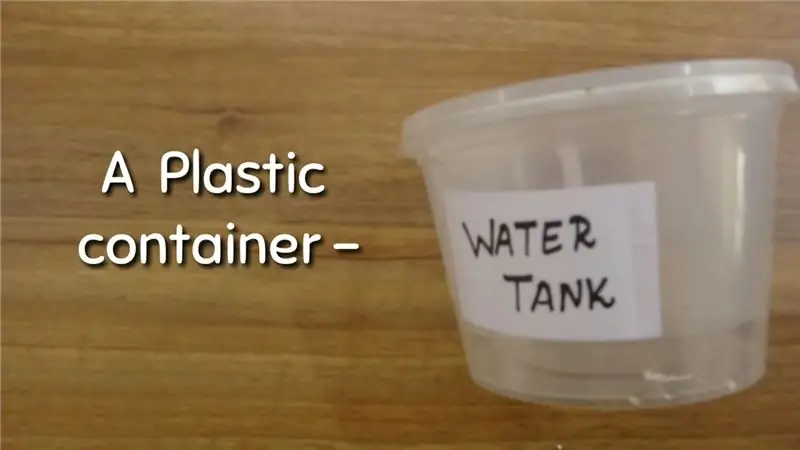
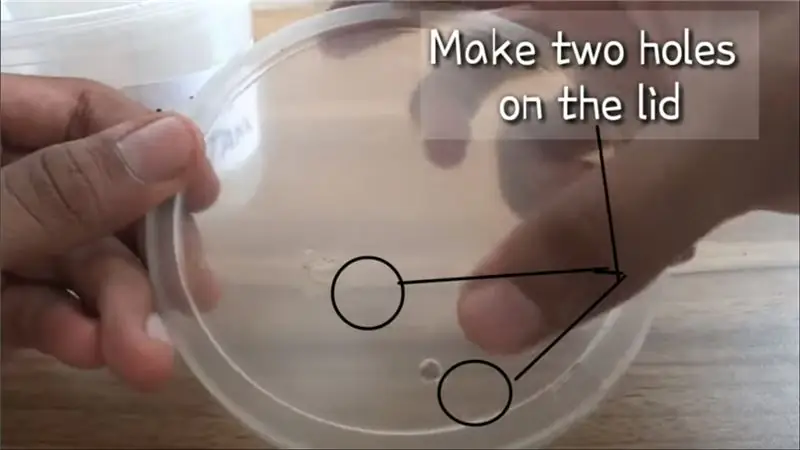


Kunin ang lalagyan ng plastik at gumawa ng dalawang butas sa takip tulad ng ipinakita sa larawan.
Ngayon kunin ang water pump at ipasok ang tubo ng water pump at ang wire ng pump ng tubig sa mga butas sa takip tulad ng ipinakita sa larawan sa itaas.
Pagkatapos ay ikonekta ang ilang mga mahahabang wires sa maikling mga wires ng water pump
Hakbang 5: Koneksyon sa Breadboard


Ikonekta ang mga wire sa breadboard tulad ng ipinakita sa video sa tuktok ng pahina
Hakbang 6: Arduino UNO sa PC




Ikonekta ang USB Cable sa Arduino at ikonekta ang kabilang dulo ng USB Cable sa PC.
Pagkatapos nito, ikonekta ang puting USB Cable sa PC.
Hakbang 7: Ang Coding…
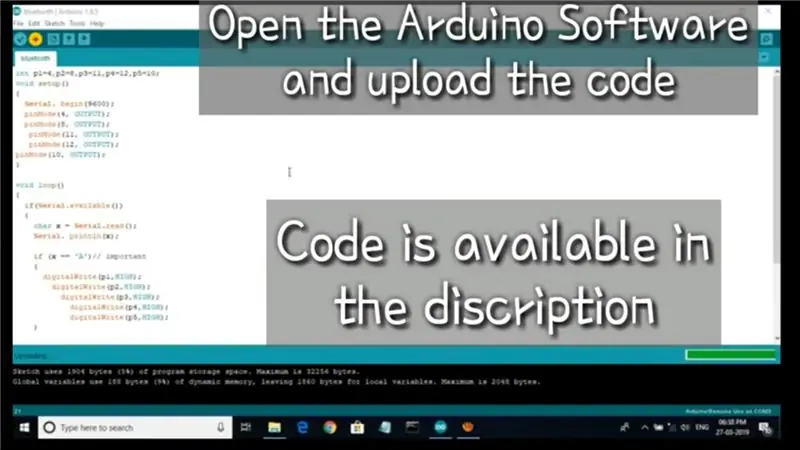
Ngayon, ipasok at i-upload ang code sa Arduino
I-click ang opsyong "I-download" upang i-download ang code…
Hakbang 8: Pagkonekta sa Telepono sa Module ng Bluetooth


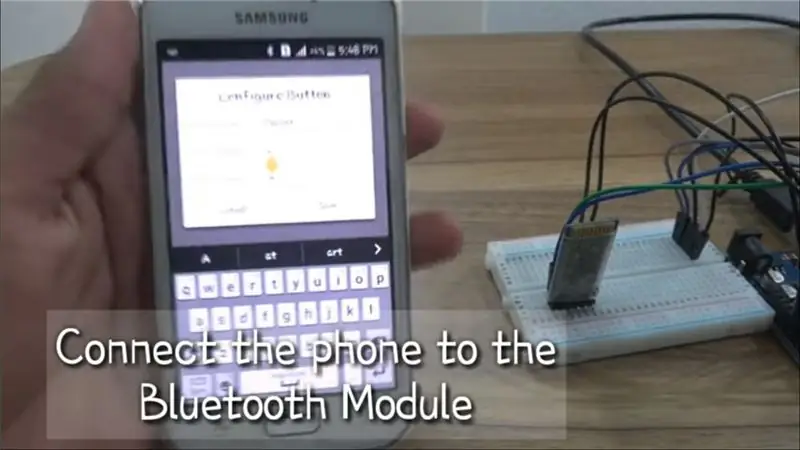
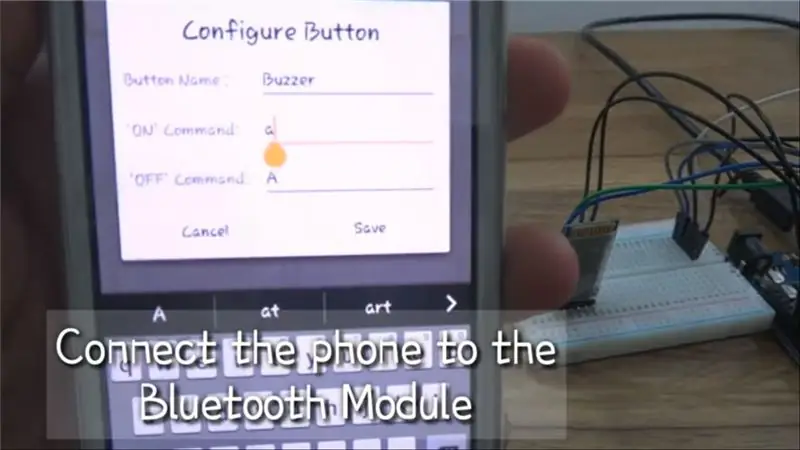
Matapos ikonekta ang mga cable sa PC, makikita mo ang isang kumikislap na pulang ilaw sa module ng Bluetooth.
Ngayon, ikonekta ang telepono sa module ng Bluetooth sa pamamagitan ng paggamit ng isang app. Maaari mong i-download ang app na aming napili sa pamamagitan ng iba't ibang mga site sa internet.
At ngayon i-configure ang mga pindutan tulad ng ipinakita sa larawan
Hakbang 9: PAGSUSULIT…
Ngayon subukan ito …………
Hakbang 10: Circuit Schematic…
Upang Mag-download ng Circuit Schematic, gamitin ang link na ito: -
drive.google.com/file/d/1ls-a9qOvAmuvK1Yjzf1mi0u6t_9Vrd3M/view?usp=sharing
Inirerekumendang:
Paano Bumuo ng isang Sistema ng Pagtutubig ng Halaman Gamit ang Arduino: 7 Mga Hakbang

Paano Bumuo ng isang Sistema ng Pagtutubig ng Halaman Gamit ang Arduino: Sa tutorial na ito matututunan natin kung paano gumawa ng isang System ng Water Watering Gamit ang isang sensor ng kahalumigmigan, pump ng tubig at pag-flash ng isang berdeng LED kung ang lahat ay ok at OLED Display at Visuino. Panoorin ang video
Smart Indoor Plant Monitor - Alamin Kung Kailangang Ang Pagtutubig ng Iyong Halaman: 8 Hakbang (na may Mga Larawan)

Smart Indoor Plant Monitor - Alamin Kung Kailangan ng Pagtutubig ng Iyong Halaman: Ilang buwan na ang nakakalipas, gumawa ako ng stick ng pagsubaybay sa kahalumigmigan sa lupa na pinapatakbo ng baterya at maaaring maiipit sa lupa sa palayok ng iyong panloob na halaman upang mabigyan ka ng ilang kapaki-pakinabang na impormasyon tungkol sa lupa antas ng kahalumigmigan at mga flash LED upang sabihin sa iyo kung kailan
UWaiPi - Sistema ng Pagtutubig ng Awtomatikong Itinulak ng Oras: 11 Mga Hakbang (na may Mga Larawan)

UWaiPi - Sistema ng Pagtutubig ng Awtomatikong Pag-drive ng Oras: Kumusta! Nakalimutan mo bang ipainom ang iyong mga halaman ngayong umaga? Nagpaplano ka ba para sa isang bakasyon ngunit iniisip kung sino ang magpapainum ng mga halaman? Kaya, kung ang iyong mga sagot ay Oo, pagkatapos ay mayroon akong solusyon para sa iyong problema. Natutuwa akong ipakilala ang uWaiPi -
Awtomatikong Sistema ng pagtutubig ng halaman: 5 Hakbang (na may Mga Larawan)

Awtomatikong Sistema ng Pagtutubig ng Halaman: Ito ang pinakamadali at murang sistema ng pagtutubig ng halaman na maaari mong gawin. Hindi ako gumamit ng anumang microcontroller. Ito ay karaniwang isang switch ng transistor. Kailangan mong magdagdag ng ilang paglaban sa pagitan ng maniningil at base, upang maiwasan ang pagkasira ng transistor . (huwag gumamit ng w
Awtomatikong Sistema ng pagtutubig: 4 na Hakbang

Awtomatikong Sistema ng Pagtubig: Para sa paggawa ng circuit na ito kakailanganin mo ng pangunahing kaalaman sa electronics, kailangan mo ring malaman kung paano gumawa ng isang PCB. Kung hindi mo alam kung paano gumawa ng isang PCB at nais mong malaman kung paano, inirerekumenda namin kang pumunta sa google at mag-tube ka at maghanap " Paano gumawa ng isang
